GIMP 是一款免费的图像处理工具,其功能非常强大。对于喜欢使用Linux系统的人来说,GIMP就好比是Linux系统下的PhotoShop软件。比PhotoShop更好的一点是,GIMP支持Window,MacOS,Linux,而PhotoShop仅仅只有Windows版本和MacOS版本。
今天,安利一个GIMP图片纯白色背景色处理的小技巧。
方法一
一张大面积纯白色背景的图片,例如下图:
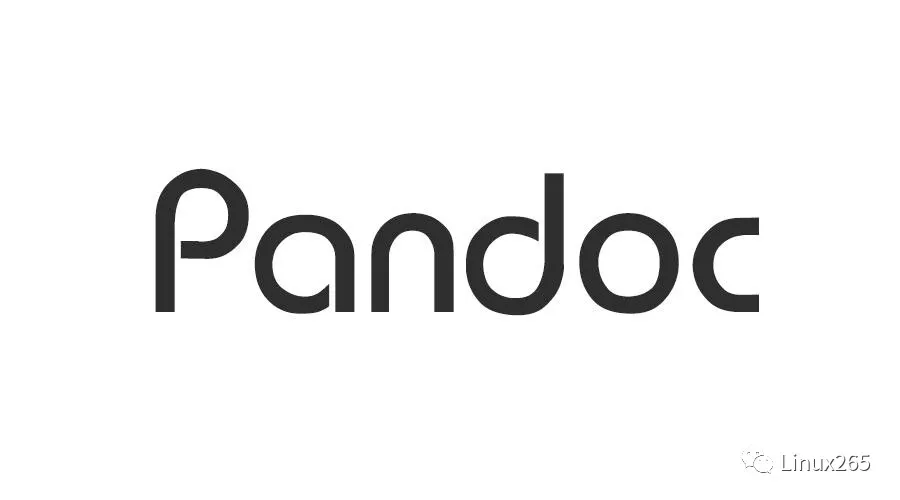
如何开始的给他更换背景呢?你只需要使用GIMP打开该图片,然后通过以下路径找到"Rotate Colors"
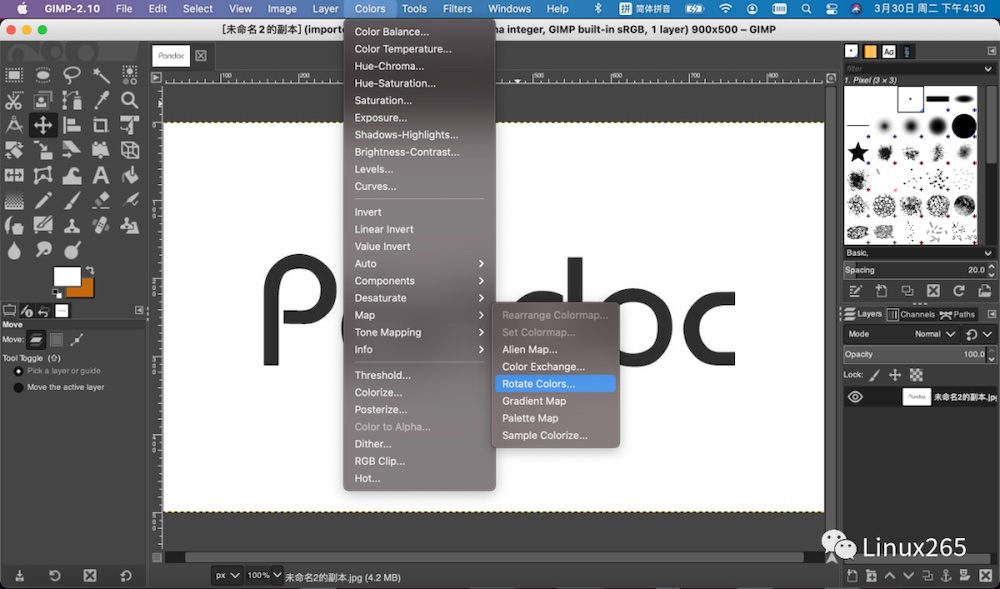
打开后,如下图所示:
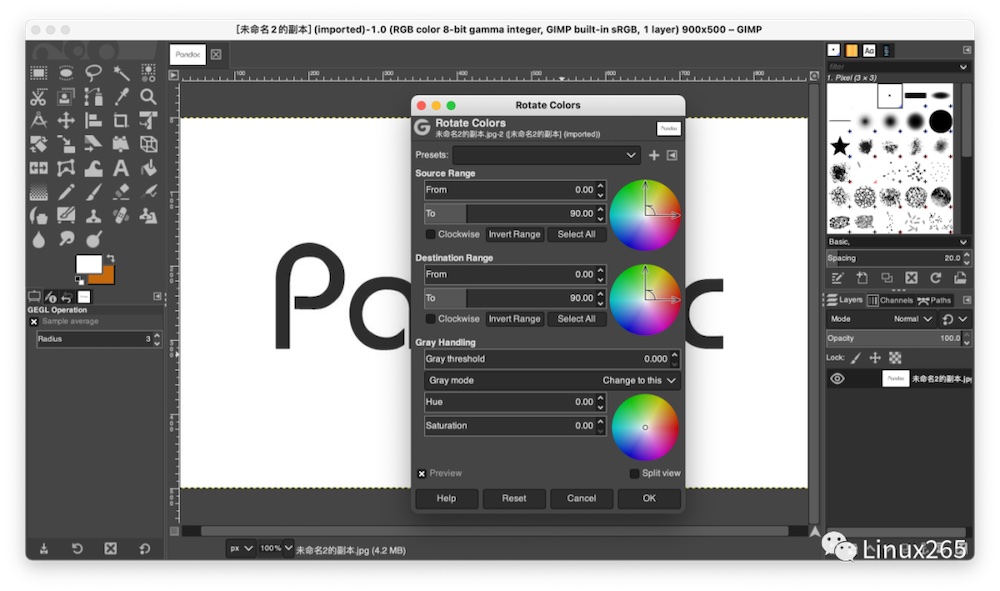
你只需要使用鼠标拖动Gray Handling中颜色盘中的小圆点到对应的颜色上,图片的背景颜色就会自动更换了。
注意:也可以通过调整Source Range和Destination Range来调整图片背景颜色。
方法二
我们接着使用上面的图片来进行更换背景的操作,第二种方法是我们使用油漆桶来更换图片大块的背景颜色。
首先,在左侧工具面板中选择我们要更换背景的颜色,点击前景色,选取颜色:
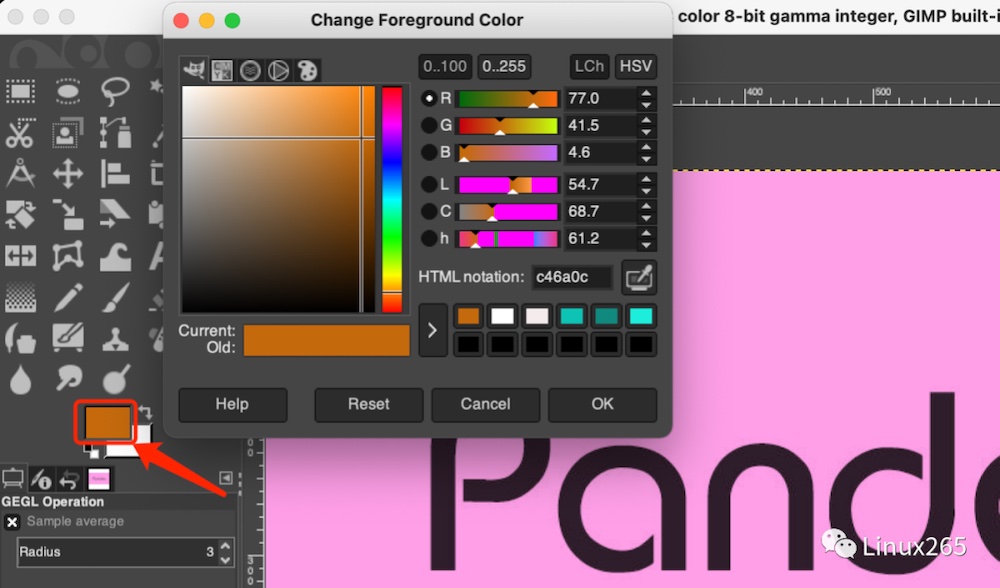
颜色选好后,点击左侧工具面板中的油漆桶工具,在图片上选中要替换背景色的地方,点击,就可以在图片上更换颜色了。
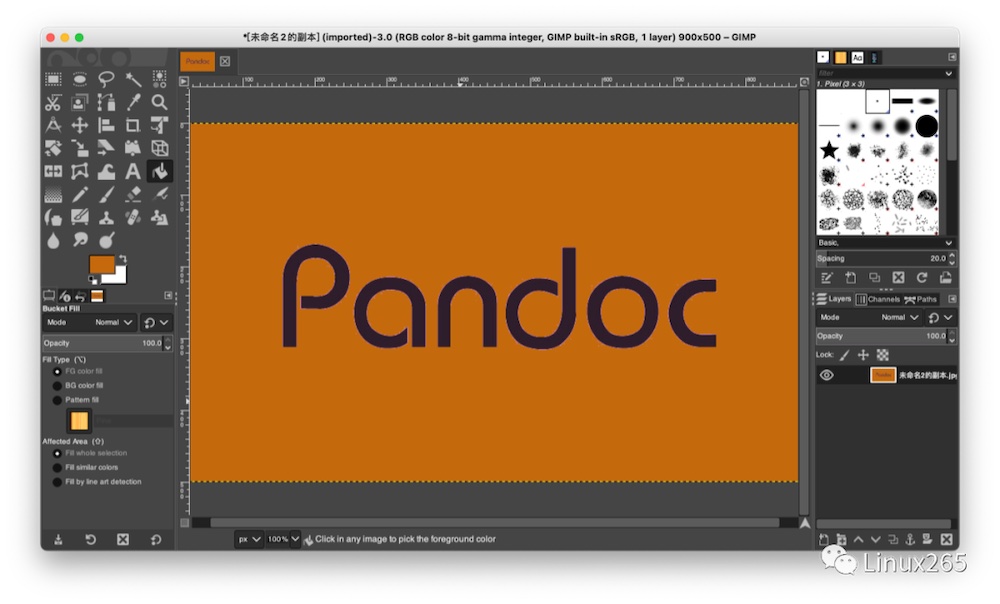
写在最后
你学会了吗?
如果觉得本文不错,不妨动动手,点击分享,收藏,赞,在看!





















 2800
2800











 被折叠的 条评论
为什么被折叠?
被折叠的 条评论
为什么被折叠?








